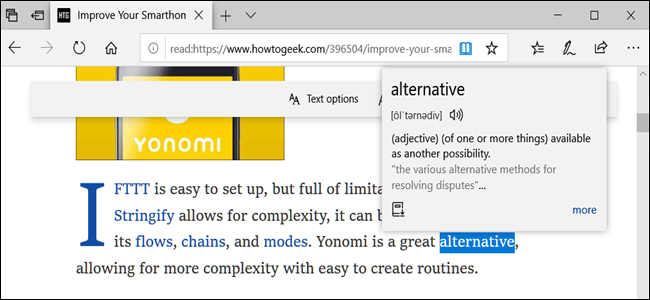Наскоро ви показахме, че можете да използватеMicrosoft Word като редактор на публикации в блога и функцията беше наистина добре приета. Върнахме се с този съвет за размер на байта, за да ви покажем как можете бързо да добавяте екранни снимки към вашите публикации.
Използвайте Microsoft Word, за да правите екрани
Правенето на екранна снимка в Word е наистина безболезненоопит. Просто преминете към раздела Вмъкване и кликнете върху бутона Снимка. Ще бъдете посрещнати с миниатюрно изображение на всеки отворен прозорец в момента. Можете просто да кликнете върху една от миниатюрите и тя ще бъде вмъкната в текущия документ.

Направата на приличен екран на определен прозорец никога не е била по-лесна.
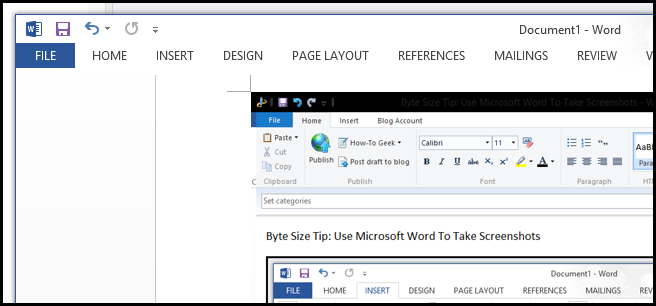
Ако искате да заснемете конкретна област на екрана, можете да изберете да прегледате по-прецизната опция за подстригване на екрана, вместо да щракнете върху миниатюра.

След като изберете областта на екрана, която искате да заснемете, тя ще бъде добавена автоматично към вашия документ.

Това е всичко, което има за него. Word продължава да изглежда все по-добре и по-добре, що се отнася до редактора на блог публикации. Кажете ни какво мислите в коментарите.